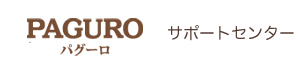29. ダイレクトメールの宛名を印刷する
季節の挨拶やお知らせ等のハガキや封書の宛名を一斉に印刷できます。
印刷は、プリンターが接続されたWindowsにて可能です。
また、【最初に必ず行う設定1】の印刷の設定と、【印刷アプリについて】の設定が必要です。
印刷は、プリンターが接続されたWindowsにて可能です。
また、【最初に必ず行う設定1】の印刷の設定と、【印刷アプリについて】の設定が必要です。
-
手順.1
ホーム画面の上部にある「集計・統計」ボタンをクリックします。
-
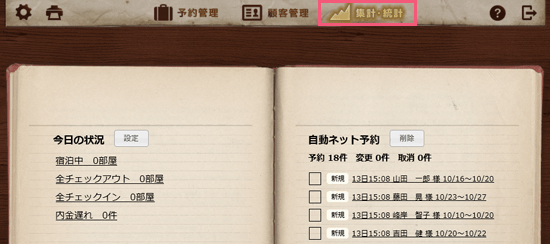
-
手順.2
上部のボタンをクリックして、「予約管理:ダイレクトメール印刷」を選択してください。
予約管理の台帳を元データとして集計します。
尚、顧客管理の台帳から印刷したい場合は、「顧客管理:ダイレクトメール印刷」を選択してください。
-
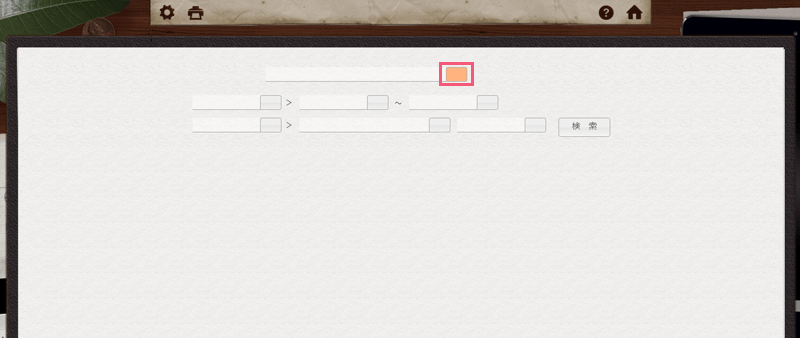
-
手順.3
左のボタンをクリックして、「宿泊日」を選択してください。
-

-
手順.4
中央のボタンをクリックして、集計したい日付の始めの日を選択してください。
-

-
手順.5
右のボタンをクリックして、集計したい日付の終わりの日を選択してください。
集計範囲は最大で1年間です。
-

-
手順.6
「検索」ボタンをクリックしてください。
-

-
手順.7
予約管理の台帳の「DM印刷可」にチェックが入っている連絡先が一覧表示されます。
グレー色の行は、重複している連絡先、または住所等が空白で宛名として不十分な連絡先です。
一番右の「送付方法」の内容は、検索等の目安にしてください。
-
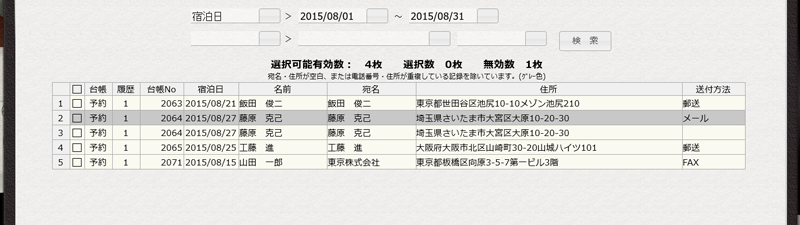
-
手順.8
印刷したい行の左端をクリックし、チェックを入れて選択してください。
-

-
手順.9
「宛名印刷」ボタンをクリックして、印刷してください。
-

-
手順.10
「ファイル出力」ボタンは、エクセル等で編集できるCSVファイルとして出力します。
-

-
手順.11
「ホーム」ボタンをクリックすると終了です。
-